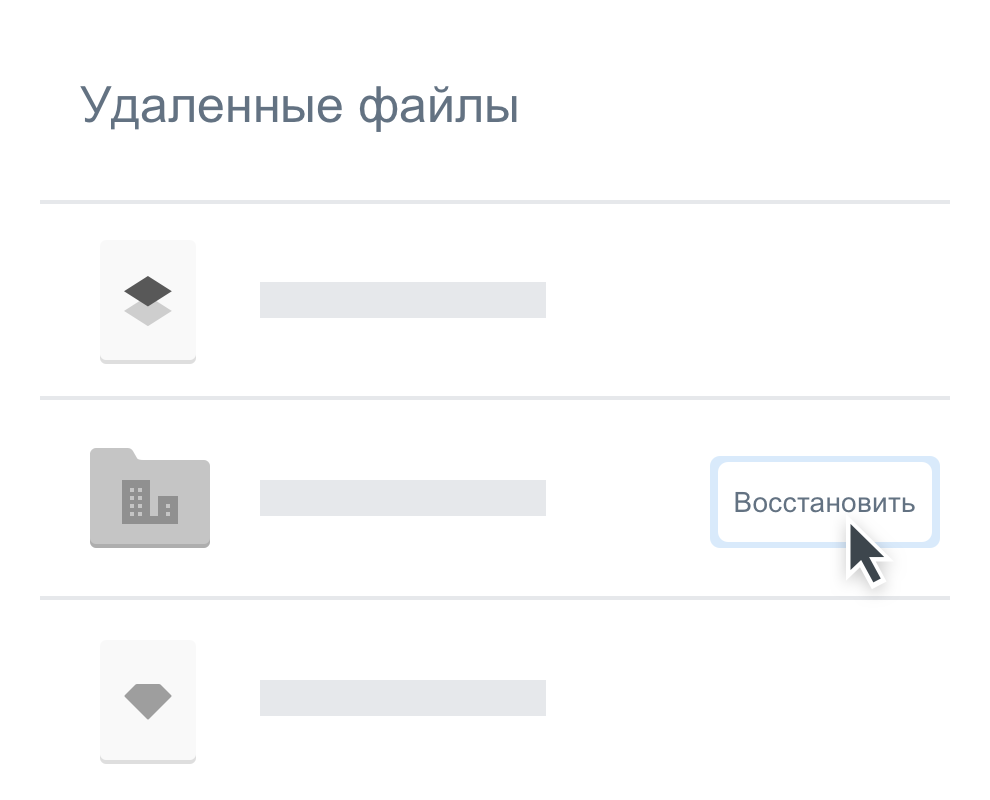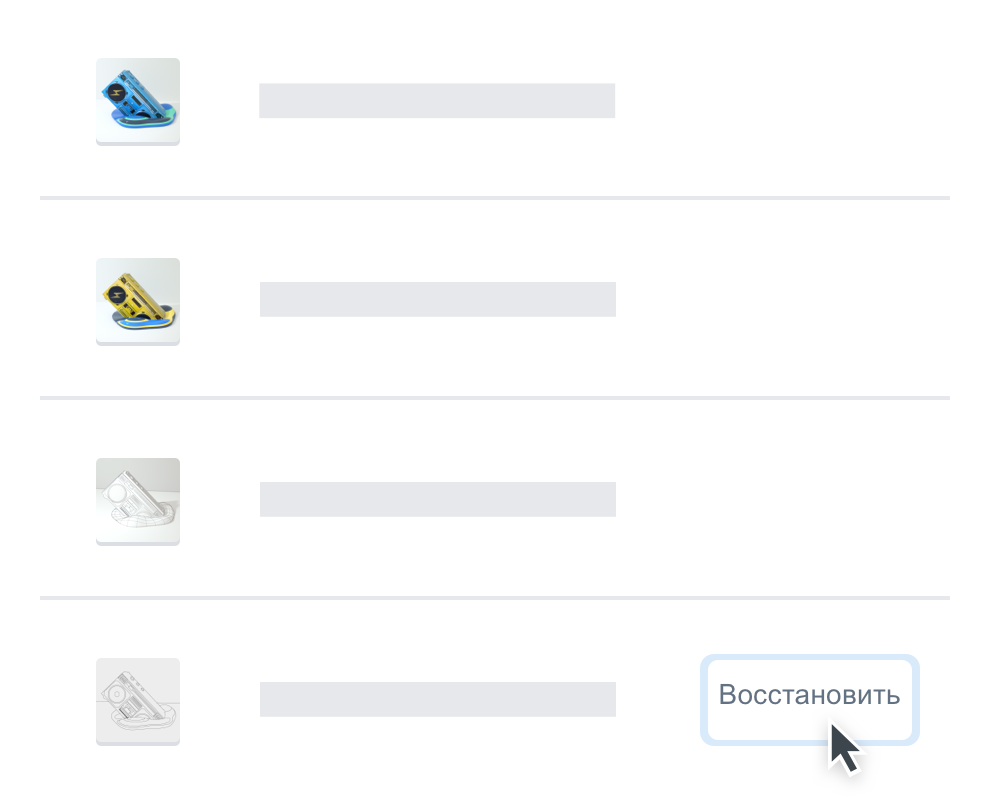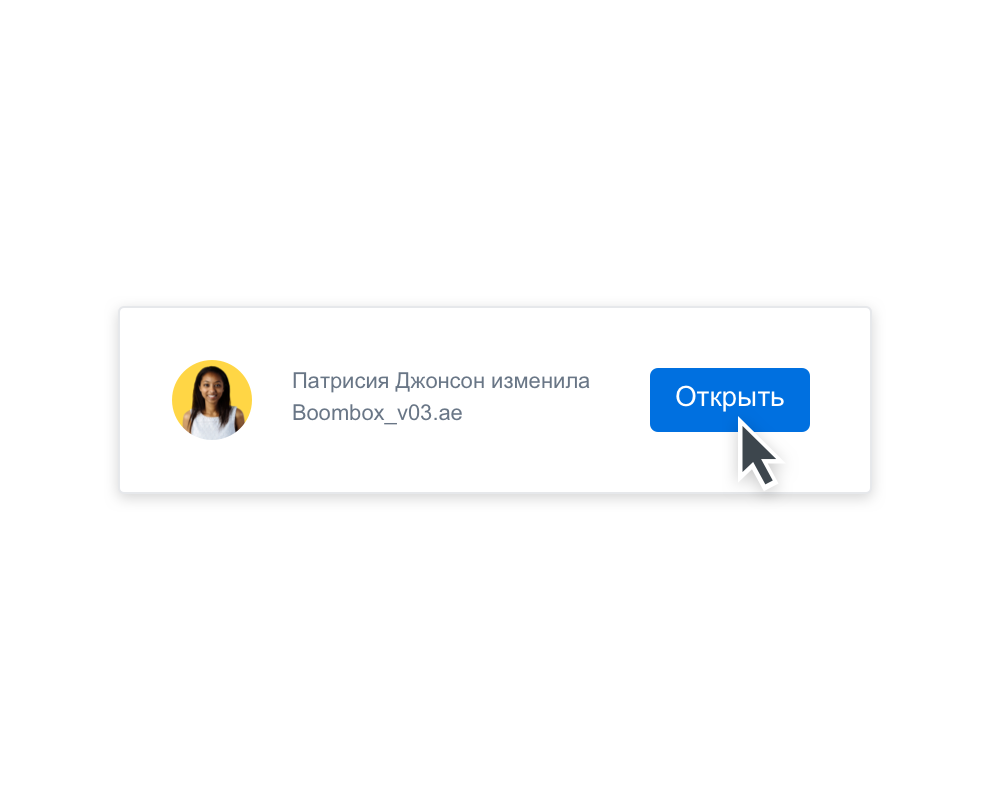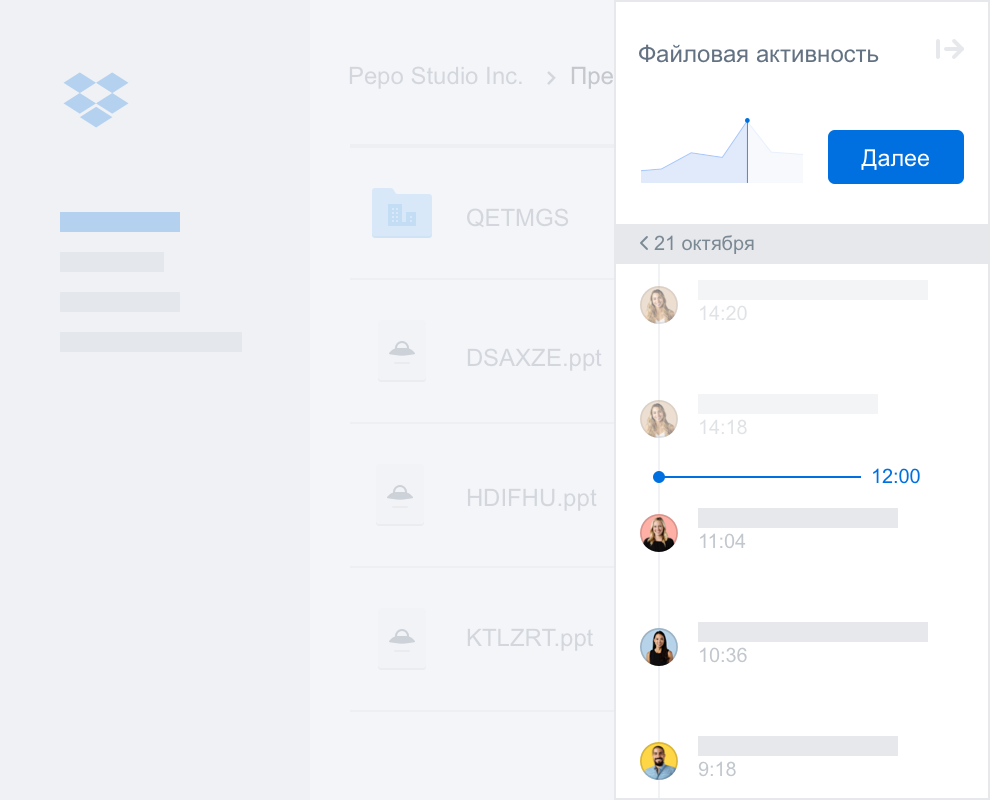Простое восстановление удаленных файлов
Случайно удалили важный файл? Нечаянно стерли все данные? Ничего страшного: Dropbox сохраняет все удаленные файлы и рабочие документы в течение 30 дней (или больше для пользователей Dropbox Professional и тарифных планов для рабочих групп). Никаких других инструментов для восстановления данных не требуется. Больше не нужно обращаться в службу поддержки — можно восстанавливать удаленные файлы самостоятельно на сайте dropbox.com.
Данные, случайно удаленные с внешних носителей, таких как флеш-накопители USB, карты памяти и внешние жесткие диски, сложно восстановить, благодаря функции восстановления файлов Dropbox это возможно.